Bagama't hindi ito madalas mangyari, maaari mong makita paminsan-minsan ang iyong sarili sa isang sitwasyon kung saan makakahanap ka ng iPhone. Maraming mga tao ang madalas na hindi alam kung paano kumilos sa kasong ito. Karamihan sa mga indibidwal ay mag-panic at gagawing mahirap ang buong proseso upang ibalik ang device, ngunit madalas din na ang indibidwal na pinag-uusapan ay sadyang "pinagmamalayan" ang device upang hindi nila kailangang mag-alala tungkol sa buong proseso ng pagbabalik. Ang pangunahing bagay sa sitwasyong ito ay hindi mag-panic at panatilihin ang isang cool na ulo. Kaya dumiretso tayo sa punto.
Maaaring ito ay interesado ka

Suriin ang singil ng device
Ang unang hakbang sa paghahanap ng nawawalang iPhone ay tiyaking naka-charge ito. Kaya kung nakita mo ang iyong iPhone sa isang lugar, tiyaking naka-charge muna ito. Kung i-on mo ito sa klasikong paraan sa pamamagitan ng pagpindot sa power button, ayos lang ang lahat. Kung hindi mo ma-on ang device, tingnan kung hindi sinasadyang na-off ito. Sa kasong ito, pindutin nang matagal ang power button sa loob ng ilang segundo. Kung mai-on ang device, magiging maayos muli ang lahat, kung hindi, kakailanganing dalhin ang device at mabilis itong i-charge. Ang taong pinag-uusapan na nawala ang device ay masusubaybayan lang ito sa Find it app kung naka-on ito. Kaya siguraduhin na ang aparato ay may sapat na lakas ng baterya at i-charge ito kung kinakailangan.

Aktibo ba ang code lock?
Sa sandaling nagawa mong i-on ang device o i-charge ito, kinakailangang suriin kung aktibo ang code lock sa device. Sa karamihan ng mga kaso, aktibo ang lock ng passcode sa device, kaya wala kang masyadong magagawa. Gayunpaman, kung nakakita ka ng device na walang passcode lock, nanalo ka. Sa kasong ito, pumunta lamang sa mga contact kung kamakailang mga tawag at i-dial ang ilan sa mga huling numero at iulat ang pagkawala. Kung hindi mo maabot ang sinuman, pumunta sa Mga setting, kung saan mag-click profil ng gumagamit na pinag-uusapan. Pagkatapos ay ipapakita ito sa tuktok ng display Apple ID email. Kung ang tao ay maraming Apple device, ang email ay ipapakita sa kanila, at pagkatapos ay maaari kang sumang-ayon sa mga susunod na hakbang. Kung hindi naka-unlock ang iyong device, magpatuloy sa pagbabasa.
Tingnan ang Health ID
Kung naka-lock ang device, huwag subukang i-unlock ito sa pamamagitan ng mga maling pagtatangka at agad na tingnan ang Health ID. Ilang beses na kaming nag-publish ng impormasyon tungkol sa Health ID sa aming magazine. Sa pangkalahatan, ito ay isang uri ng card na dapat tumulong sa mga rescuer sa isang emergency. Ang pangalan at impormasyon ng kalusugan ng tao ay matatagpuan dito, ngunit ang tao ay maaari ding mag-set up ng mga pang-emergency na contact dito. Kung may mga emergency contact sa Health ID, nanalo ka ulit - tawagan lang ang isa sa mga numerong nakalista dito. I-access ang view ng Health ID sa pamamagitan ng pag-tap sa kaliwang ibaba ng lock screen Sitwasyon ng krisis, at pagkatapos Health ID. Kung hindi naitakda ang kinauukulang Health ID, lalala muli ang buong sitwasyon at magiging mas makitid ang mga opsyon na maaari mong gawin.
Nasa lost mode ang device
Kung nalaman na ng taong nagmamay-ari ng natagpuang device na nawala ito, malamang na itinakda nila ang device sa lost mode sa pamamagitan ng iCloud. Sa kasong ito, mala-lock ang device at lalabas sa lock screen ang mensaheng itinakda ng tao. Kadalasan, ang mensaheng ito ay nagpapakita, halimbawa, isang numero ng telepono na maaari mong tawagan, o isang e-mail na maaari mong sulatan. Bilang karagdagan, maaaring mayroon ding isang address o iba pang contact na maaari mong ayusin upang ibalik ang nawawalang device. Kung nai-set up nang tama ng taong pinag-uusapan ang loss mode, maaari nitong gawing simple ang buong proseso.
Maaaring ito ay interesado ka

Tanong ni Siri
Kung wala sa lost mode ang device, mayroon pa ring huling opsyon para tumawag sa isang tao, at iyon ay ang paggamit ng Siri. Kung ang taong pinag-uusapan ay gumagamit ng iPhone nang buo, malamang na mayroon din silang relasyon na nakatalaga sa mga indibidwal na contact, ibig sabihin, isang kasintahan, ina, ama at iba pa. Kaya subukang i-activate ang Siri at sabihin ang parirala "Tawagan ang [relasyon]", iyon ay, halimbawa "Tawagan mo ang boyfriend/girlfriend/mama/dad ko" at iba pa. Bilang karagdagan, maaari mo ring tanungin si Siri kung kanino kabilang ang device gamit ang isang parirala "Sino ang may-ari nitong iPhone". Dapat kang makakita ng pangalan na maaari mong, halimbawa, maghanap sa mga social network at makipag-ugnayan sa tao.
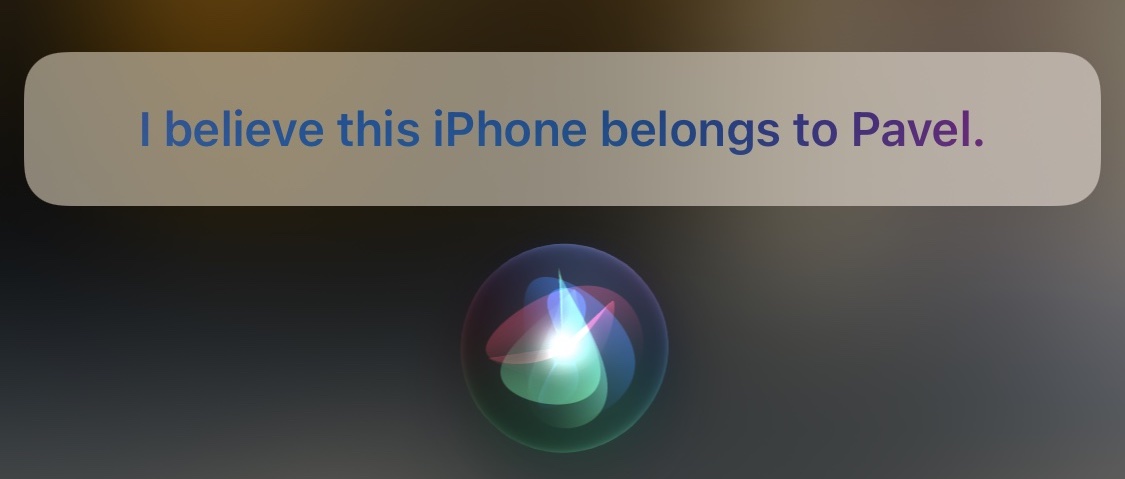
Konklusyon
Tandaan na ang mga iPhone ay hindi kailanman nagkakahalaga ng pagnanakaw sa anumang paraan. Halos bawat user ay may kanilang iPhone na nakatalaga sa kanilang sariling Apple ID at sa parehong oras ay naka-on din ang feature na Find My iPhone. Kaya't kung mayroon kang masamang intensyon at naisip mong panatilihin ang device, wala kang swerte. Pagkatapos ilipat ang device sa mga factory setting, ang iCloud lock ay isinaaktibo sa iPhone. Pagkatapos i-activate ito, dapat mong ipasok ang password sa orihinal na Apple ID account, kung wala ito ay hindi ka papapasukin ng system. Kaya laging subukang ibalik ang device sa orihinal na may-ari. Kung nabigo ang lahat ng hakbang sa itaas, subukang panatilihing naka-charge ang device para malaman ng tao kung nasaan ito. Isang opsyon din ang pagdadala ng device sa pulis - gayunpaman, masasabi ko mula sa sarili kong karanasan na hindi gaanong gagawin ng pulis para mahanap ang orihinal na may-ari.
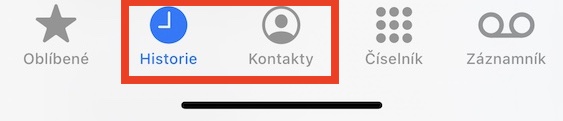

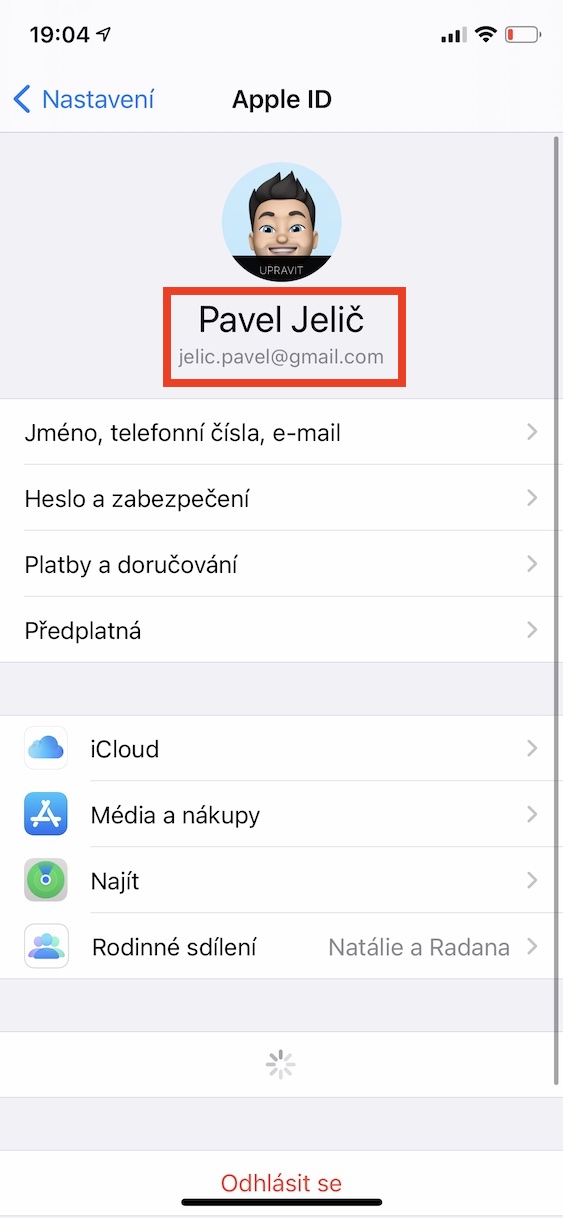

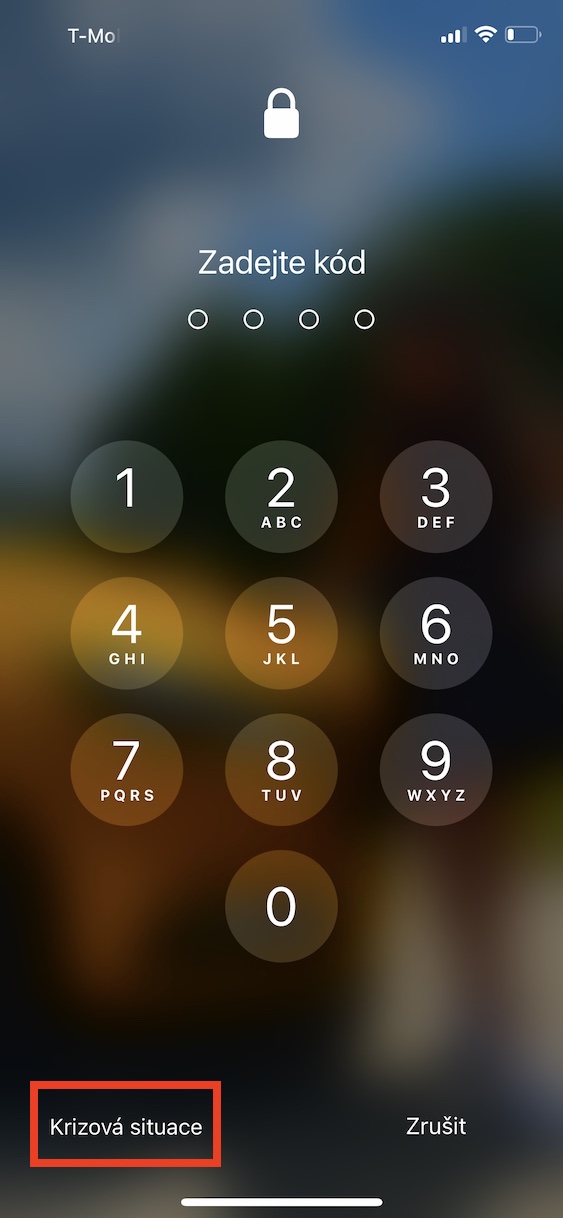
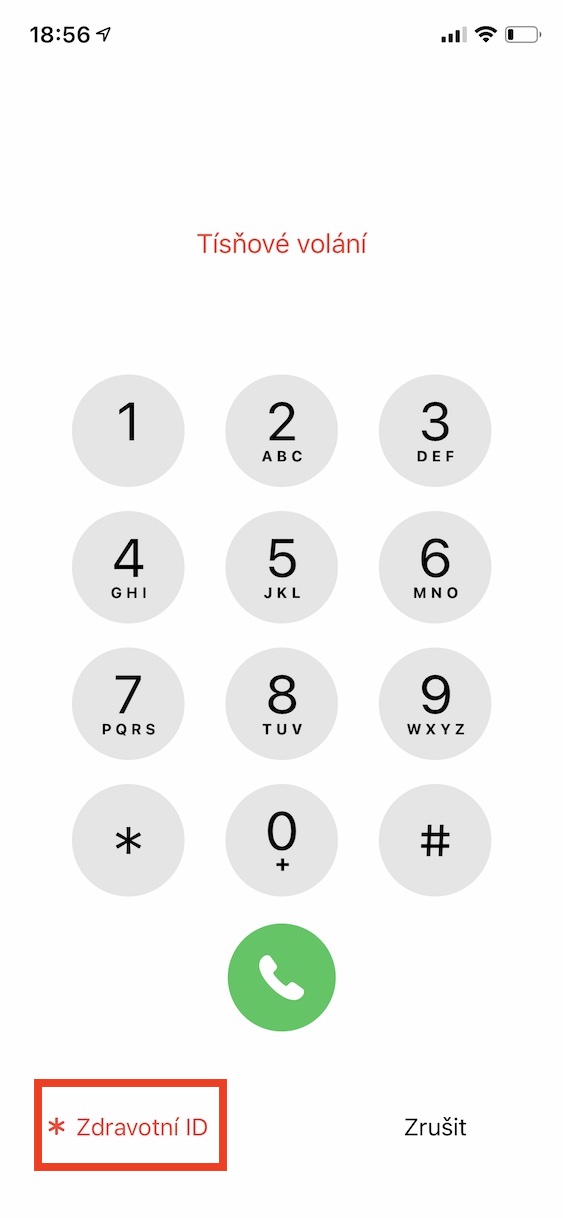
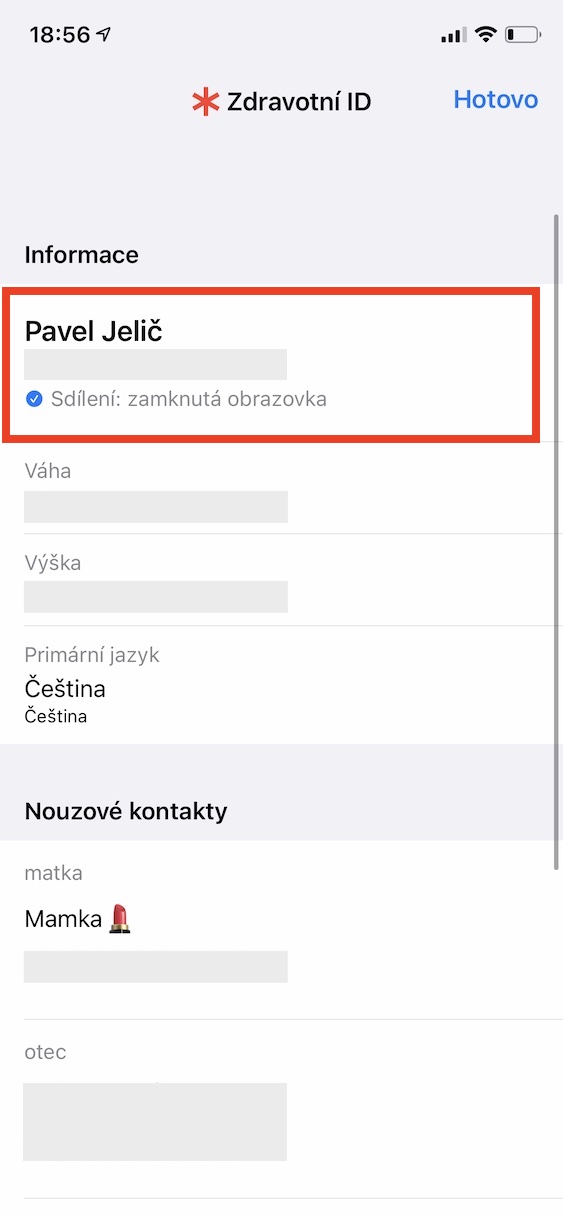

 Lumilipad sa buong mundo kasama ang Apple
Lumilipad sa buong mundo kasama ang Apple
Ipagpalagay natin na ang iPhone ay natagpuan ng isang TAPAT na tao. Hindi ba ang pinakamadaling solusyon ay ibigay sa pulisya o tanggapan ng lungsod? Iyan ang itinatakda ng batas!
At higit pa, ANG MGA TAGAPAGHANAP AY KARAPATAN SA REWARD NA 10% ng presyo!!! Medyo nakalimutan mo na yun.
Inirerekumenda kong basahin ang artikulo hanggang sa pinakadulo, kung saan matatagpuan ang impormasyon tungkol sa pagpapadala sa pulisya. Wala akong kakilala kung kanino binayaran ang isang reward, sa halip ang mga tao ay nararapat na maasim na tingin mula sa pulisya at pag-aatubili na harapin ang natagpuang device sa anumang paraan. Kaya hindi gaanong malarosas ang practice.
Ibinalik ko ang natagpuang telepono (Samshunt) sa pamamagitan lamang ng pag-unlock nito (wala itong kasing gandang seguridad gaya ng iPhone), tinawagan ang contact na may markang "tatay", at dumating ang lalaki upang kunin ang telepono at binigyan ako ng 2.000 czk, na halos tumutugma sa mga 10% He gave it to me of his own accord at nagulat pa siya na hindi ko itinago ang phone ko.
Sa partikular, ang PCR ay hindi isang kumpanya para sa mga pagkalugi at paghahanap.
Mula doon, may mga mahistrado at tanggapan ng lungsod, atbp.. Pag-aralan ang batas at pagkatapos ay magsulat ng mga artikulo. Kasama rin sa nabanggit na suweldo ang 10% + mga gastos sa pagbebenta.
Ang gantimpala ay hindi binabayaran ng pulis kundi ng may-ari ng telepono! Kung ibabalik ko ang iPhone ng isang tao sa halagang 30-40000, ito ay tikas!
Ito ay lamang kung mahanap mo ang pera, kung hindi, ang gantimpala ay hindi maaalis. Ito ay hindi isang obligasyon.
Mga kaibigan, sa halip na "matalinong" komento, tingnan natin kung tayo mismo ang nag-fill out ng health ID, kung maaari nating ipatupad ang mga nabanggit na pamamaraan sa pagsasanay, marahil ito ay madaling gamitin. Magandang araw.
Minamahal na mga mahilig sa mansanas, mangyaring tumulong sa natagpuang mobile phone, nakita namin ito habang naglalakad sa aso sa nayon ng Háj u Loučné pod Klínovcem, ito ay isang mas mataas na hanay, ipinapalagay ko na may makaligtaan nito. Na-discharge na ito ngunit ngayon ay nirecharge na ngunit walang salita mula sa may-ari. Tumawag ako sa opisina ng munisipyo, sa ski area, sa info center at naglagay ng poster sa lokasyon ng paghahanap, sa kasamaang palad walang nangyari kinabukasan. Mukhang walang naghahanap sa kanya. Mayroon bang anumang payo?